Overmax Camspot 4.1 Handleiding
Overmax
Bewakingscamera
Camspot 4.1
Lees hieronder de 📖 handleiding in het Nederlandse voor Overmax Camspot 4.1 (5 pagina's) in de categorie Bewakingscamera. Deze handleiding was nuttig voor 48 personen en werd door 2 gebruikers gemiddeld met 4.5 sterren beoordeeld
Pagina 1/5
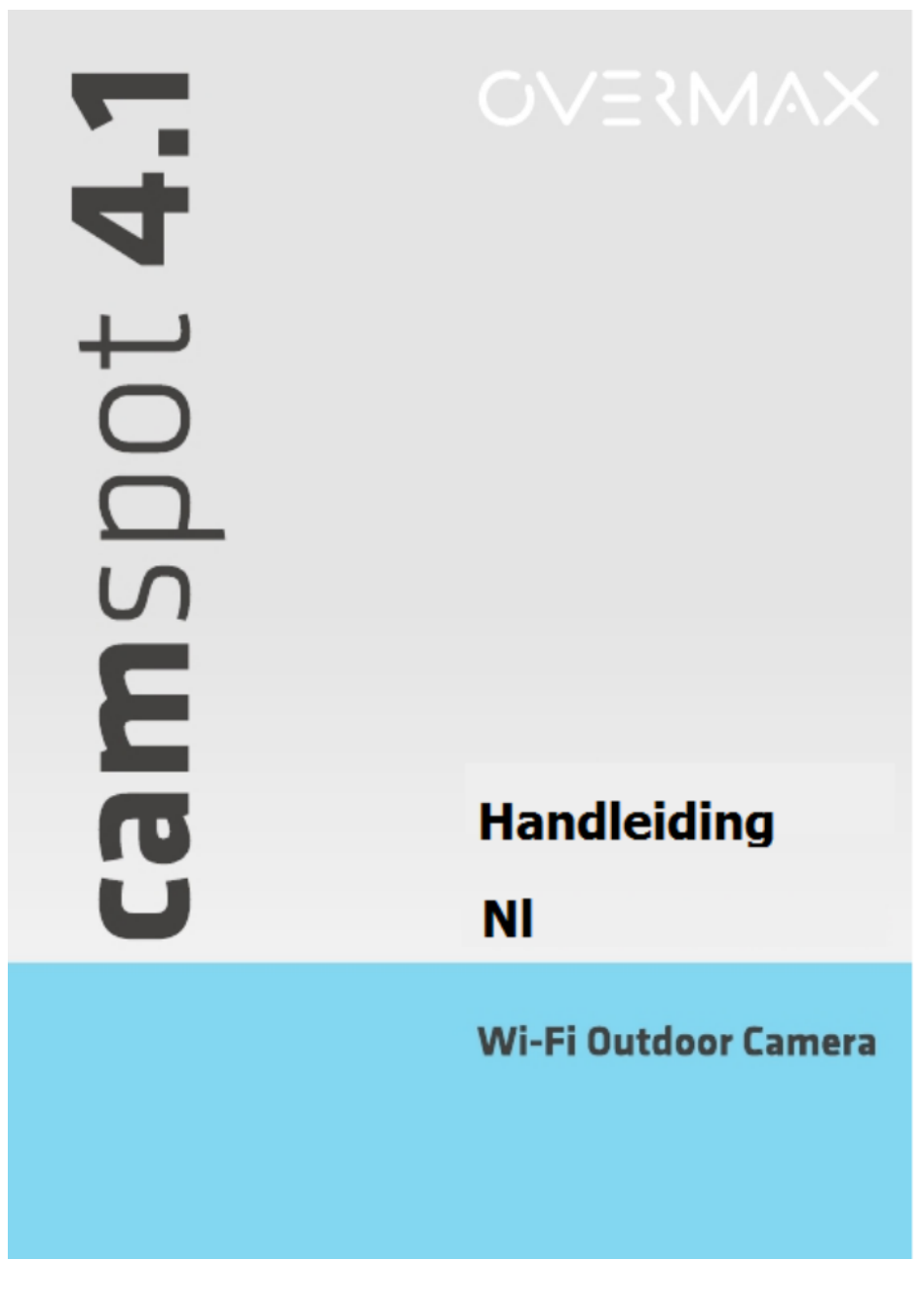
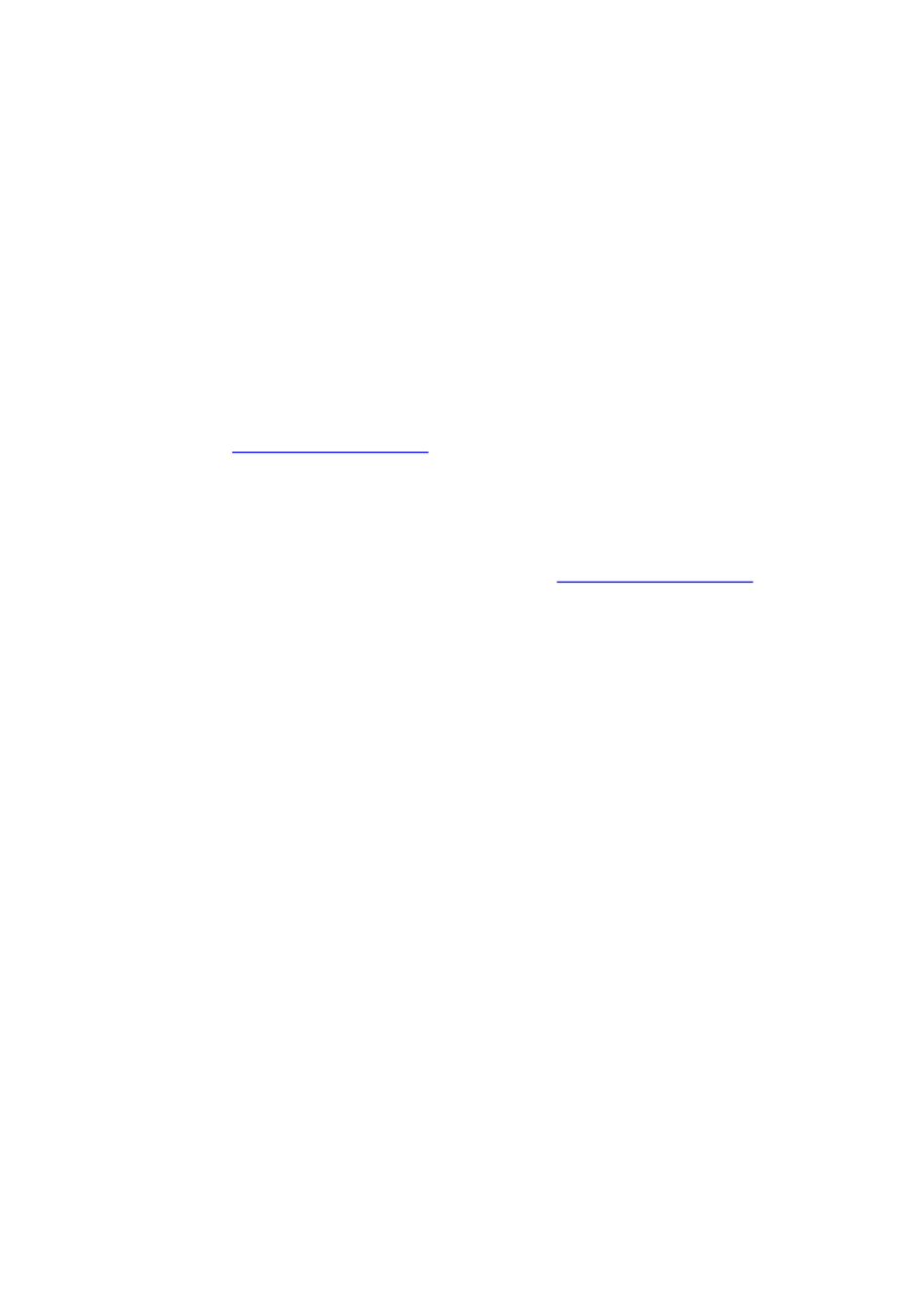
Nederlands
1. Sluit de camera aan op een stroombron.
2. Sluit de camera aan op de router met behulp van de bijgeleverde LAN-kabel.
NB - De eerste camera configuratie moet worden uitgevoerd via een LAN
kabel.
3. Daarna i de kalibratie van de camera is online beschikbaar. U kunt gebruik s
maken van een smartphone, een tablet of een computer om te verbinden
met de camera.
NB - Beide apparaten moeten worden aangesloten op hetzelfde netwerk.
CONFIGURATIE EN BEDIENING VIA PC:
Om de camera te bedienen met een PC kunt u de software kiezen welke
beschikbaar is op www.overmax.eu/nl of een web browser zoals IE of Firefox bijv
(het wordt aanbevolen om te gebruiken IE ).
1. Configuratie en bediening van de camera met behulp van IE webbrowser:
Download Search_tool 4.2 software van www.overmax.eu/nl .
Voer de gedownloade applicatie . Als de camera goed is aangeslotenuit ,
wordt de naam weergegeven in de linkerbovenhoek van het scherm, in
op de tab Apparaatbeheer.
Dubbelklik op de naam van de camera (het wordt blauw gemarkeerd).
Dan begint de IE browser met versleutelde verbinding. Voer "admin" in
het veld "Gebruikersnaam" en Enter "888888" in het veld "Password".
Na de bevestiging (OK knop), verschijnt de pagina, waar u de camera kunt
activeren met bediening via IE browser.
om de camera te starten, klikt u op de link: "Schrijf in (voor IE browser)".
Om
Wi-Fi-ondersteuning van de camera te activeren ga naar camera
Configuratie>Network Settings> WiFi-instellingen. Druk vervolgens op
de knop Scannen om te scannen naar beschikbare draadloze
netwerken. Kies uit de draadloze netwerk lijst het Wi- -netwerk Fi
waarmee u verbonden , voer bent het Wi- wachtwoord in het veld en Fi
druk op de "Share Key" en de knop 'Submit. Nu kunt u de LAN-kabel
van de camera los koppelen.
2. Configuratie en werking van de camera met behulp DeviceClient software:
Download Device Client software van www.overmax.eu.
Installeer deze op de harde schijf van de pc en voer uit.
Vanaf het "systeem" functie kies " Device lijst". Selecteer vervolgens

"Open zoekfuncties "in het scherm Device.
Klik op "Zoeken". De naam van de camera wordt weergegeven in het
Veld "Device". Dubbelklik erop en klik op OK knop in het pop- venster up
om het toe te voegen aan de lijst met apparaten. Sluit het venster.
Uit de directory "Camera list" in de linker bovenhoek van het scherm
selecteer de naam van de camera (het is gemarkeerd met de driehoek
met uitroepteken (mark icoon) en sleep deze naar het hoofdscherm van
de applicatie. Het venster laat het beeld van de camera zien.
Om Wi- -ondersteuning van de camera te activeren, dubbelklikt u op Fi
zijn naam (in de Directory "Camera list"). Ga dan naar Wi- -instellingen Fi
en druk op de Scan knop om te zoeken naar beschikbare draadloze
netwerken. Vanaf de Wi-Fi Lijst kies voor het Wi- -netwerk waarmee u Fi
verbonden , voer bent het Wi- wachtwoord in het veld "Key 1" en druk Fi
op de "Set up" knop. Nu kan je de LAN-kabel los koppelen van de
camera.
CONFIGURATIE EN BEDIENING MET GEBRUIK VAN EEN ANDROID
SMARTPHONE OF TABLET:
Download Camspot.apk software van www.overmax.eu/nl .
Installeer deze op uw smartphone of tablet en voer het uit.
Klik op "Voeg een nieuwe camera toe". Dan kunt u handmatig de naam
van de camera invoeren in de "Naam" en "Id" velden (de informatie kan
worden gevonden bijv. aan de onderkant van het apparaat), gebruikt u
de Scan-ID functie om de QR code op de onderzijde van de inrichting te
scannen of gebruik de zoekfunctie.
Na het toevoegen van de camera zal zijn naam en status worden
weergegeven op het scherm als de camera goed werkt is de status "On
line".
Klik op de naam van de camera om naar het preview-venster te gaan.
Hier jij kan ook de camera bedienen.
1. Om Wi- -ondersteuning van de camera te activeren, klikt u op het pictogram Fi
Ga dan naar Wi- -instellingen en kies Wi-Fi Manager. De lijst met beschikbare Fi
draadloze netwerken verschijnt op het scherm. Vanaf de Wi- - jst kiezen voor Fi Li
het Wi- -netwerk waarmee u verbonden , voer h Fi bent et Wi- -wachtwoord in Fi
het veld "Pwd" en klik op de knop "Gereed". Nu kunt u de stekker van de LAN
kabel uit de camera halen
Gebruiker: admin
Wachtwoord: 888888
Product specificaties
| Merk: | Overmax |
| Categorie: | Bewakingscamera |
| Model: | Camspot 4.1 |
| Kleur van het product: | Wit |
| Soort: | IP-beveiligingscamera |
| Gebruikershandleiding: | Ja |
| Internationale veiligheidscode (IP): | IP66 |
| Ondersteunde mobiele besturingssystemen: | Android 2.3,Android 3.0,Android 3.1,Android 3.2,Android 4.0,Android 4.1,Android 4.2,Android 4.3,Android 4.4,Android 5.0,iOS 5.0,iOS 6.0,iOS 6.1,iOS 7.0,iOS 8.0,iOS 8.2 |
| Montage gereedschap: | Ja |
| Ondersteunde videoformaten: | H.264 |
| Vormfactor: | Rond |
| Ondersteuning voor plaatsing: | Buiten |
| Connectiviteitstechnologie: | Bedraad en draadloos |
| Ethernet LAN: | Ja |
| Ondersteunde video-modi: | 720p |
| Maximum resolutie: | 1280 x 720 Pixels |
| Field of view (FOV) hoek: | 60 ° |
| Ingebouwde HDD: | Nee |
| Nachtvisie: | Ja |
| LED-type: | IR |
| Vaste focale lengte: | 3.6 mm |
| Inclusief AC-adapter: | Ja |
| Maximaal 30 frames per seconde: | 25 fps |
| Bewegingssensor: | Ja |
| Wifi: | Nee |
| Bedrijfstemperatuur (T-T): | -20 - 50 °C |
Heb je hulp nodig?
Als je hulp nodig hebt met Overmax Camspot 4.1 stel dan hieronder een vraag en andere gebruikers zullen je antwoorden
Handleiding Bewakingscamera Overmax

5 December 2024

16 Februari 2023

15 Januari 2023

19 December 2022

18 December 2022

6 December 2022

30 Oktober 2022

26 Oktober 2022

6 Oktober 2022
Handleiding Bewakingscamera
- Bewakingscamera Braun
- Bewakingscamera Bosch
- Bewakingscamera Philips
- Bewakingscamera Sony
- Bewakingscamera Samsung
- Bewakingscamera Xiaomi
- Bewakingscamera Panasonic
- Bewakingscamera Asus
- Bewakingscamera Canon
- Bewakingscamera Garmin
- Bewakingscamera Grundig
- Bewakingscamera Gigaset
- Bewakingscamera Honeywell
- Bewakingscamera JVC
- Bewakingscamera Motorola
- Bewakingscamera Pioneer
- Bewakingscamera Toshiba
- Bewakingscamera VTech
- Bewakingscamera Abus
- Bewakingscamera ACME
- Bewakingscamera Acti
- Bewakingscamera Ag Neovo
- Bewakingscamera Airlive
- Bewakingscamera Aldi
- Bewakingscamera Alecto
- Bewakingscamera Allnet
- Bewakingscamera Aluratek
- Bewakingscamera Anker
- Bewakingscamera Apc
- Bewakingscamera Aqara
- Bewakingscamera Aritech
- Bewakingscamera Avanti
- Bewakingscamera AVTech
- Bewakingscamera Axis
- Bewakingscamera Beafon
- Bewakingscamera Belkin
- Bewakingscamera Blaupunkt
- Bewakingscamera Boss
- Bewakingscamera Brinno
- Bewakingscamera BRK
- Bewakingscamera Buffalo
- Bewakingscamera Burg-Wachter
- Bewakingscamera D-Link
- Bewakingscamera Dedicated Micros
- Bewakingscamera Denver
- Bewakingscamera Digitus
- Bewakingscamera DIO
- Bewakingscamera Dorr
- Bewakingscamera E-bench
- Bewakingscamera Ebode
- Bewakingscamera Edimax
- Bewakingscamera Ednet
- Bewakingscamera Elmo
- Bewakingscamera Elro
- Bewakingscamera Eminent
- Bewakingscamera Engenius
- Bewakingscamera Eufy
- Bewakingscamera EverFocus
- Bewakingscamera Extech
- Bewakingscamera Ezviz
- Bewakingscamera Ferguson
- Bewakingscamera First Alert
- Bewakingscamera Flamingo
- Bewakingscamera Flir
- Bewakingscamera Foscam
- Bewakingscamera Friedland
- Bewakingscamera Ganz
- Bewakingscamera Gembird
- Bewakingscamera Genius
- Bewakingscamera GeoVision
- Bewakingscamera Gira
- Bewakingscamera Google
- Bewakingscamera Grandstream
- Bewakingscamera Hama
- Bewakingscamera Hikvision
- Bewakingscamera Iget
- Bewakingscamera Iiquu
- Bewakingscamera Iluv
- Bewakingscamera Indexa
- Bewakingscamera InFocus
- Bewakingscamera Interlogix
- Bewakingscamera Ion
- Bewakingscamera Kerbl
- Bewakingscamera KlikaanKlikuit
- Bewakingscamera Kodak
- Bewakingscamera Kogan
- Bewakingscamera Konig
- Bewakingscamera Laserliner
- Bewakingscamera LevelOne
- Bewakingscamera Linksys
- Bewakingscamera Logilink
- Bewakingscamera Logitech
- Bewakingscamera Lorex
- Bewakingscamera Maginon
- Bewakingscamera Manhattan
- Bewakingscamera Marmitek
- Bewakingscamera Marquant
- Bewakingscamera Marshall
- Bewakingscamera Megasat
- Bewakingscamera Minox
- Bewakingscamera Mitsubishi
- Bewakingscamera Monacor
- Bewakingscamera Nedis
- Bewakingscamera Nest
- Bewakingscamera Netatmo
- Bewakingscamera Netgear
- Bewakingscamera Netis
- Bewakingscamera Notifier
- Bewakingscamera Perel
- Bewakingscamera Powerfix
- Bewakingscamera Profile
- Bewakingscamera Provision ISR
- Bewakingscamera Pyle
- Bewakingscamera Quantum
- Bewakingscamera Raymarine
- Bewakingscamera Renkforce
- Bewakingscamera Revo
- Bewakingscamera Ricoh
- Bewakingscamera Ring
- Bewakingscamera Rollei
- Bewakingscamera Sanyo
- Bewakingscamera Satel
- Bewakingscamera Schneider
- Bewakingscamera SecurityMan
- Bewakingscamera Siedle
- Bewakingscamera Sitecom
- Bewakingscamera Smartwares
- Bewakingscamera SMC
- Bewakingscamera Somfy
- Bewakingscamera Sonic Alert
- Bewakingscamera Stabo
- Bewakingscamera Strong
- Bewakingscamera Switel
- Bewakingscamera Synology
- Bewakingscamera Technaxx
- Bewakingscamera Tenda
- Bewakingscamera Thomson
- Bewakingscamera TP Link
- Bewakingscamera Trebs
- Bewakingscamera Trendnet
- Bewakingscamera Trust
- Bewakingscamera Uniden
- Bewakingscamera V-Tac
- Bewakingscamera Velleman
- Bewakingscamera Vitek
- Bewakingscamera Vivotek
- Bewakingscamera Waeco
- Bewakingscamera Western Digital
- Bewakingscamera Withings
- Bewakingscamera Woonveilig
- Bewakingscamera Xavax
- Bewakingscamera Y-cam
- Bewakingscamera Yale
- Bewakingscamera Zebra
- Bewakingscamera ZTE
- Bewakingscamera ZyXEL
- Bewakingscamera Jung
- Bewakingscamera Olympia
- Bewakingscamera Oplink
- Bewakingscamera Orion
- Bewakingscamera Clas Ohlson
- Bewakingscamera Caliber
- Bewakingscamera Exibel
- Bewakingscamera Monoprice
- Bewakingscamera Naxa
- Bewakingscamera Niceboy
- Bewakingscamera Schwaiger
- Bewakingscamera Steren
- Bewakingscamera Ubiquiti Networks
- Bewakingscamera EMOS
- Bewakingscamera Conceptronic
- Bewakingscamera Miniland
- Bewakingscamera Arlo
- Bewakingscamera Atlona
- Bewakingscamera Avidsen
- Bewakingscamera Hamlet
- Bewakingscamera Hive
- Bewakingscamera Imou
- Bewakingscamera INSTAR
- Bewakingscamera SereneLife
- Bewakingscamera Defender
- Bewakingscamera Trevi
- Bewakingscamera Adesso
- Bewakingscamera Broan
- Bewakingscamera DSC
- Bewakingscamera M-e
- Bewakingscamera Blow
- Bewakingscamera Genie
- Bewakingscamera ClearOne
- Bewakingscamera Chacon
- Bewakingscamera Swann
- Bewakingscamera Approx
- Bewakingscamera SPC
- Bewakingscamera Canyon
- Bewakingscamera Cisco
- Bewakingscamera EVOLVEO
- Bewakingscamera Whistler
- Bewakingscamera Delta Dore
- Bewakingscamera Furrion
- Bewakingscamera Comtrend
- Bewakingscamera Planet
- Bewakingscamera Blink
- Bewakingscamera Intellinet
- Bewakingscamera Aida
- Bewakingscamera Lindy
- Bewakingscamera AVerMedia
- Bewakingscamera Lumens
- Bewakingscamera Mobi
- Bewakingscamera Fortinet
- Bewakingscamera DataVideo
- Bewakingscamera Hombli
- Bewakingscamera Vaddio
- Bewakingscamera Adj
- Bewakingscamera Ikan
- Bewakingscamera Dahua Technology
- Bewakingscamera UniView
- Bewakingscamera Reolink
- Bewakingscamera Valueline
- Bewakingscamera EVE
- Bewakingscamera QSC
- Bewakingscamera Marshall Electronics
- Bewakingscamera Boyo
- Bewakingscamera IC Intracom
- Bewakingscamera CRUX
- Bewakingscamera POSline
- Bewakingscamera August
- Bewakingscamera Hawking Technologies
- Bewakingscamera Lanberg
- Bewakingscamera Nexxt
- Bewakingscamera Watec
- Bewakingscamera Moog
- Bewakingscamera Equip
- Bewakingscamera Crestron
- Bewakingscamera Chuango
- Bewakingscamera ORNO
- Bewakingscamera ETiger
- Bewakingscamera Videcon
- Bewakingscamera Advantech
- Bewakingscamera Moxa
- Bewakingscamera Digital Watchdog
- Bewakingscamera Brilliant
- Bewakingscamera Moen
- Bewakingscamera Kramer
- Bewakingscamera MEE Audio
- Bewakingscamera Brickcom
- Bewakingscamera Kwikset
- Bewakingscamera Linear PRO Access
- Bewakingscamera BirdDog
- Bewakingscamera AVer
- Bewakingscamera Summer Infant
- Bewakingscamera Topica
- Bewakingscamera Vimar
- Bewakingscamera Speco Technologies
- Bewakingscamera Verint
- Bewakingscamera ZKTeco
- Bewakingscamera Rostra
- Bewakingscamera Kguard
- Bewakingscamera Caddx
- Bewakingscamera Spyclops
- Bewakingscamera EKO
- Bewakingscamera Inovonics
- Bewakingscamera Surveon
- Bewakingscamera Hollyland
- Bewakingscamera Epcom
- Bewakingscamera AViPAS
- Bewakingscamera Lutec
- Bewakingscamera Hanwha
- Bewakingscamera ClearView
- Bewakingscamera VideoComm
- Bewakingscamera IMILAB
- Bewakingscamera InfiRay
- Bewakingscamera 3xLOGIC
- Bewakingscamera Pelco
- Bewakingscamera Leviton
- Bewakingscamera EtiamPro
- Bewakingscamera Inkovideo
- Bewakingscamera Pentatech
- Bewakingscamera Weldex
- Bewakingscamera CNB Technology
- Bewakingscamera Tapo
- Bewakingscamera Aigis
- Bewakingscamera Exacq
- Bewakingscamera Laxihub
- Bewakingscamera Securetech
- Bewakingscamera EFB Elektronik
- Bewakingscamera Ernitec
- Bewakingscamera NetMedia
- Bewakingscamera Videotec
- Bewakingscamera Illustra
- Bewakingscamera AVMATRIX
- Bewakingscamera Nivian
- Bewakingscamera Arenti
- Bewakingscamera Syscom
- Bewakingscamera Tecno
- Bewakingscamera Night Owl
- Bewakingscamera Guardzilla
- Bewakingscamera Astak
- Bewakingscamera Milestone Systems
- Bewakingscamera Zavio
- Bewakingscamera Campark
- Bewakingscamera IPX
- Bewakingscamera Promise Technology
- Bewakingscamera Annke
- Bewakingscamera Qoltec
- Bewakingscamera Digimerge
- Bewakingscamera Alfatron
- Bewakingscamera Feelworld
- Bewakingscamera KJB Security Products
- Bewakingscamera British Telecom
- Bewakingscamera Wisenet
- Bewakingscamera Ecobee
- Bewakingscamera BZBGear
- Bewakingscamera WyreStorm
- Bewakingscamera Infortrend
- Bewakingscamera Epiphan
- Bewakingscamera HiLook
- Bewakingscamera Mach Power
- Bewakingscamera Compro
- Bewakingscamera Ikegami
- Bewakingscamera Accsoon
- Bewakingscamera Vimtag
- Bewakingscamera Sonoff
- Bewakingscamera Gewiss
- Bewakingscamera Alula
- Bewakingscamera Insteon
- Bewakingscamera Costar
- Bewakingscamera ALC
- Bewakingscamera Security Labs
- Bewakingscamera American Dynamics
- Bewakingscamera Seneca
- Bewakingscamera Avigilon
- Bewakingscamera Vosker
- Bewakingscamera Sentry360
- Bewakingscamera Bea-fon
- Bewakingscamera Owltron
- Bewakingscamera Petcube
- Bewakingscamera Enabot
- Bewakingscamera Luis Energy
- Bewakingscamera Sir Gawain
- Bewakingscamera VisorTech
- Bewakingscamera Atlantis Land
- Bewakingscamera B & S Technology
- Bewakingscamera I3International
- Bewakingscamera IDIS
- Bewakingscamera Turing
- Bewakingscamera Qian
- Bewakingscamera Wasserstein
- Bewakingscamera Qolsys
- Bewakingscamera Control4
- Bewakingscamera Milesight
- Bewakingscamera GVI Security
- Bewakingscamera Conbrov
- Bewakingscamera HuddleCamHD
- Bewakingscamera Setti+
- Bewakingscamera Mobotix
- Bewakingscamera IOIO
- Bewakingscamera BIRDFY
- Bewakingscamera I-PRO
- Bewakingscamera DVDO
- Bewakingscamera TCP
- Bewakingscamera Bolin Technology
- Bewakingscamera Konyks
- Bewakingscamera Nextech
- Bewakingscamera Arecont Vision
- Bewakingscamera YoloLiv
Nieuwste handleidingen voor Bewakingscamera

2 April 2025

30 Maart 2025

29 Maart 2025

29 Maart 2025

29 Maart 2025

29 Maart 2025

29 Maart 2025

27 Maart 2025

27 Maart 2025

27 Maart 2025